
Cambiar el estilo, tamaño o tipo de letra en Numbers para iCloud
Puedes elegir el tipo de letra, el tamaño, el estilo de fuente (negrita, cursiva, subrayado o tachado) o el color de cualquier texto, incluidos párrafos enteros o palabras o letras sueltas.
También puedes aplicar estilos de párrafo predefinidos para cambiar rápidamente el tipo de letra, el tamaño, el estilo o el color del texto de un párrafo.
Cambiar el tipo de letra, el tamaño, el estilo o el color del texto
Puedes cambiar el tamaño, el color, el estilo o el tipo de letra de cualquier texto que selecciones.
Selecciona el texto que deseas modificar.
En la barra lateral Formato
 de la derecha, haz clic en el botón Estilo que hay cerca de la parte superior.
de la derecha, haz clic en el botón Estilo que hay cerca de la parte superior.En la sección Tipo de letra, elige un tipo de letra, un tamaño o un estilo. Para cambiar el color del texto seleccionado, haz clic en la paleta de colores (que parece un rectángulo) y selecciona un nuevo color.
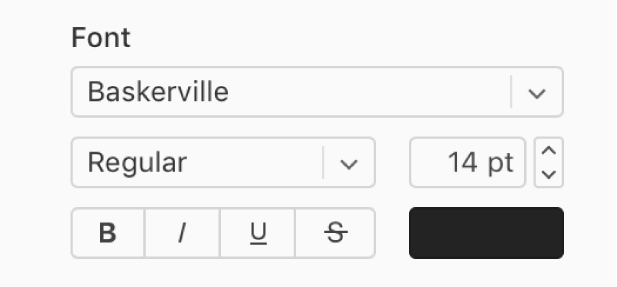
Cambiar el estilo de párrafo
Casi todas las plantillas incluyen estilos de párrafo prediseñados que especifican un tipo de letra, tamaño, color y otros atributos del texto. Puedes usar estilos de párrafo para asegurarte de que el texto de tu hoja de cálculo tenga un aspecto coherente.
En la barra lateral Formato
 de la derecha, haz clic en el botón Estilo que hay cerca de la parte superior.
de la derecha, haz clic en el botón Estilo que hay cerca de la parte superior.Haz clic en el menú desplegable Estilos de párrafo y, después, selecciona un estilo.